Επιδιόρθωση Η Εξερεύνηση αρχείων των Windows συνεχίζει να ανανεώνεται
Miscellanea / / November 28, 2021
Επιδιόρθωση Η Εξερεύνηση αρχείων των Windows συνεχίζει να ανανεώνεται: Η Εξερεύνηση αρχείων είναι ένα ουσιαστικό μέρος των Windows, το οποίο είναι πολύ χρήσιμο για την παροχή μιας γραφικής διεπαφής χρήστη (GUI) για την πρόσβαση σε αρχεία, φακέλους ή μονάδες δίσκου στα Windows σας. Τώρα τι συμβαίνει όταν δεν μπορείτε να περιηγηθείτε στα αρχεία ή τους φακέλους στα Windows επειδή φαίνεται η Εξερεύνηση αρχείων για να συνεχίσει να ανανεώνεται μετά από κάθε λίγα δευτερόλεπτα, λοιπόν, ο υπολογιστής σας δεν θα είναι χρήσιμος εάν δεν μπορείτε να αποκτήσετε πρόσβαση σε αρχεία ή φακέλους.

Αυτό είναι το πρόβλημα που αντιμετωπίζουν πρόσφατα πολλοί χρήστες των Windows, όπου κάθε φορά που προσπαθούν να επιλέξουν το αρχείο, ο Windows Explorer ανανεώνεται και χάνετε όλη την επιλογή σας. Ένα άλλο πρόβλημα είναι όταν προσπαθείτε να κάνετε διπλό κλικ στο αρχείο, ανοίγει το λάθος αρχείο, επειδή ο Windows Explorer ανανεώνει και πάλι το παράθυρο και μετακινείται προς τα επάνω, οπότε με λίγα λόγια δεν μπορέσατε να κάνετε κλικ στο αρχείο που θέλετε, αλλά καταλήγετε να κάνετε κλικ στο αρχείο από την κορυφή καθώς ανανεώνεται η Εξερεύνηση αρχείων των Windows και να μετακινηθείτε ξανά πίσω στο μπλουζα.
Αυτό το ζήτημα τρελαίνει τους ανθρώπους και θα έπρεπε να είναι καθώς είναι πολύ ενοχλητικό. Η κύρια αιτία αυτού του ζητήματος φαίνεται να είναι οι ρυθμίσεις εξατομίκευσης εφαρμογών τρίτου μέρους ή Windows. Έτσι, χωρίς να χάνουμε χρόνο, ας δούμε πώς να διορθώσετε πραγματικά το Windows File Explorer συνεχίζει να ανανεώνεται το πρόβλημα με τον παρακάτω οδηγό αντιμετώπισης προβλημάτων.
Περιεχόμενα
- Επιδιόρθωση Η Εξερεύνηση αρχείων των Windows συνεχίζει να ανανεώνεται
- Μέθοδος 1: Εκτελέστε μια καθαρή εκκίνηση
- Μέθοδος 2: Απενεργοποίηση επεκτάσεων κελύφους
- Μέθοδος 3: Απενεργοποιήστε την προβολή διαφανειών ταπετσαρίας
- Μέθοδος 4: Απενεργοποιήστε τα χρώματα έμφασης των Windows
Επιδιόρθωση Η Εξερεύνηση αρχείων των Windows συνεχίζει να ανανεώνεται
Σιγουρέψου ότι δημιουργήστε ένα σημείο επαναφοράς μόνο σε περίπτωση που κάτι πάει στραβά.
Μέθοδος 1: Εκτελέστε μια καθαρή εκκίνηση
Μερικές φορές το λογισμικό τρίτου κατασκευαστή μπορεί να έρχεται σε διένεξη με το Σύστημα και επομένως το σύστημα ενδέχεται να μην τερματιστεί τελείως. Για να Επιδιόρθωση Η Εξερεύνηση αρχείων των Windows συνεχίζει να ανανεώνεται, πρέπει εκτελέστε μια καθαρή μπότα στον υπολογιστή σας και διαγνώστε το πρόβλημα βήμα προς βήμα.

Μέθοδος 2: Απενεργοποίηση επεκτάσεων κελύφους
Όταν εγκαθιστάτε ένα πρόγραμμα ή μια εφαρμογή στα Windows, προσθέτει ένα στοιχείο στο μενού περιβάλλοντος με το δεξί κλικ. Τα στοιχεία ονομάζονται επεκτάσεις κελύφους, τώρα εάν προσθέσετε κάτι που μπορεί να έρχεται σε σύγκρουση με τα Windows, αυτό σίγουρα θα μπορούσε να προκαλέσει διακοπή λειτουργίας της Εξερεύνησης των Windows. Καθώς η επέκταση του Shell είναι μέρος της Εξερεύνησης των Windows, επομένως οποιοδήποτε κατεστραμμένο πρόγραμμα θα μπορούσε εύκολα να προκαλέσει πρόβλημα με το Windows File Explorer συνεχίζει να ανανεώνεται.
1.Τώρα για να ελέγξετε ποια από αυτά τα προγράμματα προκαλούν τη συντριβή, πρέπει να κάνετε λήψη ενός λογισμικού τρίτου κατασκευαστή που ονομάζεται
ShellExView.
2. Κάντε διπλό κλικ στην εφαρμογή ShellExView.exe στο αρχείο zip για να το εκτελέσετε. Περιμένετε λίγα δευτερόλεπτα καθώς όταν εκκινείται για πρώτη φορά χρειάζεται λίγος χρόνος για τη συλλογή πληροφοριών σχετικά με τις επεκτάσεις κελύφους.
3.Τώρα κάντε κλικ στο Επιλογές και μετά κάντε κλικ στο Απόκρυψη όλων των επεκτάσεων της Microsoft.

4. Τώρα πατήστε Ctrl + A για να επιλέξτε τα όλα και πατήστε το κόκκινο κουμπί στην επάνω αριστερή γωνία.

5.Αν ζητήσει επιβεβαίωση επιλέξτε Ναι.

6.Εάν το πρόβλημα επιλυθεί τότε υπάρχει πρόβλημα με μία από τις επεκτάσεις του κελύφους αλλά για να το μάθετε ποια χρειάζεστε για να τα ενεργοποιήσετε ένα προς ένα επιλέγοντάς τα και πατώντας το πράσινο κουμπί στο επάνω μέρος σωστά. Εάν, μετά την ενεργοποίηση μιας συγκεκριμένης επέκτασης κελύφους, η Εξερεύνηση αρχείων των Windows συνεχίζει να ανανεώνεται, τότε πρέπει να απενεργοποιήσετε τη συγκεκριμένη επέκταση ή καλύτερα εάν μπορείτε να την αφαιρέσετε από το σύστημά σας.
Μέθοδος 3: Απενεργοποιήστε την προβολή διαφανειών ταπετσαρίας
1.Πατήστε Windows Key + I για να ανοίξετε τις Ρυθμίσεις και μετά κάντε κλικ Εξατομίκευση.

2. Τώρα από το αριστερό μενού επιλέξτε Ιστορικό.
3. Τώρα στην αναπτυσσόμενη λίστα Φόντο επιλέξτε Εικόνα ή στερεό χρώμα, απλά βεβαιωθείτε Η προβολή διαφανειών δεν έχει επιλεγεί.
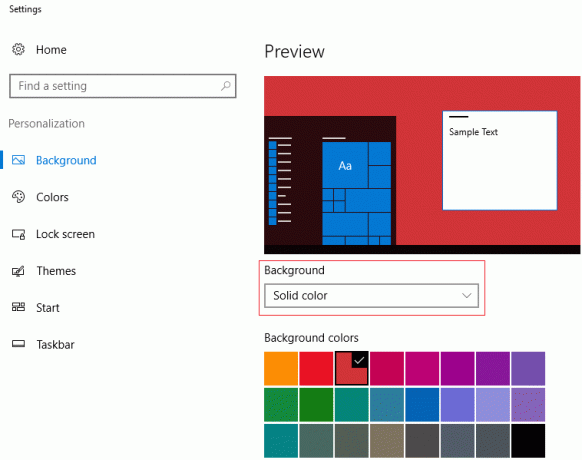
4.Κλείστε τα πάντα και επανεκκινήστε τον υπολογιστή σας για να αποθηκεύσετε τις αλλαγές.
Μέθοδος 4: Απενεργοποιήστε τα χρώματα έμφασης των Windows
1. Κάντε δεξί κλικ στην επιφάνεια εργασίας σας και επιλέξτε Καθιστώ προσωπικόν.

2. Τώρα από το αριστερό μενού επιλέξτε Χρωματιστά.
3. Καταργήστε την επιλογή "Επιλέξτε αυτόματα ένα χρώμα έμφασης από το φόντο μου” επιλογή.
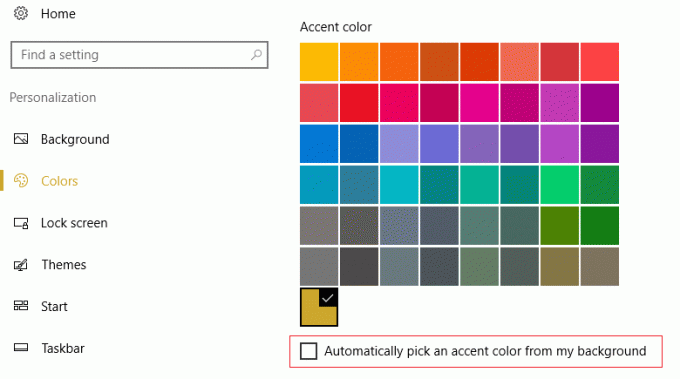
4.Επιλέξτε οποιοδήποτε άλλο χρώμα από την επιλογή και κλείστε το παράθυρο.
5.Πατήστε Ctrl + Shift + Esc πλήκτρα μαζί για την εκκίνηση του Διαχειριστής εργασιών.
6.Βρείτε explorer.exe στη λίστα, κάντε δεξί κλικ πάνω του και επιλέξτε Τέλος εργασίας.

7. Τώρα, αυτό θα κλείσει τον Explorer και για να τον εκτελέσετε ξανά, κάντε κλικ στο Αρχείο > Εκτέλεση νέας εργασίας.

8.Τύπος explorer.exe και πατήστε OK για επανεκκίνηση του Explorer.

10.Έξοδος από το Task Manager και αυτό θα πρέπει Διορθώστε το πρόβλημα της Εξερεύνησης αρχείων των Windows που συνεχίζει να ανανεώνεται.
Συνιστάται για εσένα:
- Διορθώστε Ένα Απαιτούμενο Προνόμιο Δεν Διατηρείται από το Σφάλμα Πελάτη
- Διόρθωση Η εικόνα της εργασίας είναι κατεστραμμένη ή έχει παραποιηθεί
- Πώς να διορθώσετε το εσωτερικό σφάλμα του προγράμματος προγραμματισμού βίντεο
- Οι εφαρμογές επιδιόρθωσης είναι γκριζαρισμένες στα Windows 10
Αυτό είναι που έχεις με επιτυχία Διόρθωση Η Εξερεύνηση αρχείων των Windows συνεχίζει να ανανεώνεταιεαυτό αλλά αν εξακολουθείτε να έχετε ερωτήσεις σχετικά με αυτήν την ανάρτηση, μη διστάσετε να τις ρωτήσετε στην ενότητα των σχολίων.



